Bilgisayarımıza bazen format atıp yeniden işletim sistemini kurmak isteyebilir, ya da buna zorunlu kalabiliriz. Ya da bir veriyi bilgisayardan başka bilgisayara aktarmak da isteyebiliriz. Tüm bunları yapabilmek için günümüzde artık sayısız çözüm var. Bunlardan en önemlisi şüphesiz verileri CD'ye yazmak. Bu sayede dosyalarımızı saklayabilir, arşivleyebilir, gerektiğinde yine kullanabiliriz.
Dosyaları kopyalayıp yapıştırmak

CD yazmak gayet kolay. Biz size öncelikle en basit anlamda nasıl CD'ye yazılacağını gösterelim: Bunun için boş bir CD'yi sürücümüze koyalım öncelikle. Daha sonra CD'ye yazmak istediğiniz dosyalara sağ tıklayıp kopyala yapın ve CD sürücünüze gelerek buraya yapıştırın. CD sürünüz boş görünecektir, ancak yazılmaya hazır CD beklediğinden dolayı CD sürücünüze girdiğinizde karşınıza boş bir ekran gelecektir. Eğer CD ROM yok diye bir hata alırsanız, başka bir optik disk denemelisiniz.
Dosyaları yazmak
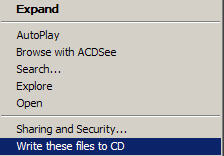
Dosyayı CD sürücünüze atar atmaz, altta bir uyarı balonu çıkacak ve size sürücünüzde bir dosya olduğunu haber verecektir. Daha sonra CD sürücünüze gelin, kopyaladığınız dosya silik şekilde görünecektir. Bunun anlamı dosya henüz CD'ye yazılmamıştır. Yazıldığı anda bu silik görünüm belirginleşir. Eğer şimdi hazırsanız sürücünüze sağ tıklayın. Çıkan seçeneklerden birinde 'Bu verileri dosyaya yaz' ya da 'write these files onto CD' ibaresini göreceksiniz. Bu bölüme tıklayın.
CD'ye isim vermek
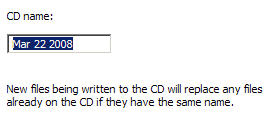
Yeni çıkan ekranda CD'nize isim vermeniz istenecektir. Bu adımda uygun bir isim bulup CD'nize verin. CD'niz yazıldıktan sonra artık yazdığınız CD belirlediğiniz bu isim ile arşivlenmiş olacak.
CD'den dosyaları silmek
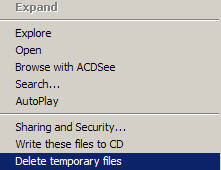
Yazılmış bir veriyi silmeniz mümkün değildir. Ancak bir CD'nin üzerine ilave dosyalar yazabilirsiniz. Ancak bir CD RW edinirseniz, önceki datayı silip yenisini yazmanız mümkün.
CD'ye yazmak için attığınız dosyaları yazmadan önce silme şansınız var. 'Delete temprorary files' ya da 'Geçici dosyaları sil' i seçtiğinizde istediğiniz dosyaları yazım listesinden çıkarabilirsiniz.
Windows'un sunduğu olanaklar yeterli mi?

Windows'un CD'ye yazma konusunda verdiği olanaklar oldukça kısıtlı. Öncelikle bu şekilde CD'leri birebir kopyalamanız mümkün değil. Windows, sadece girilen verileri yazabiliyor. Bunun dışında artı fonksiyonları yok. Ayrıca unutulmamalı ki Windows CD Yazma yazılımıyla DVD yazmanız mümkün değil.
Peki ya alternatif yazılımlar?

Daha önce de dile getirdiğimiz gibi Windows'un bu konuda sunduğu olanaklar oldukça kısıtlı. Bugün Nero gibi bu işin uzmanı pek çok yazılım mevcut. Nero ile kolayca müzik CD'leri oluşturabilir, resimlerinizi VCD formatına çevirebilir, CD ve DVD'lerinizi güvenle kopyalabilirsiniz.
Nero'yla CD yazmak

Nero'yu ele alalım. Nero ile CD ya da DVD yazmak oldukça basit. Öncelikle Nero'nun son sürümünü indirmekle işe başlayalım. Masaüstünde beliren Nero StartSmart ile Nero'yu açalım. Karşınıza gelen yeni ekranda yazılımın pek çok işlevini bir arada görebilirsiniz. Ancak biz bu adımda sadece 'veri CD'si yarat' kısmıyla ilgileneceğiz.
Nero'yla CD yazmak (2)

Bu kısıma girdiğimizde açılan yeni ekranda Düzen>Dosya Ekle...'yi seçiyoruz. Açılan yeni pencerede yazmak istediğiniz dosyaları seçip 'Ekle' butonuna klikleyin. Dosya eklendikten sonra yukarıdaki seçeneklerden 'Yazdır' ı seçin. Çıkan yeni ekranda CD yazma hızını ve kopya sayısını ayarlayabilirsiniz. 'Yazdır' butonuna bastığınız anda Nero CD'ye dosyalarınızı yazmaya başlayacaktır.
Alternatif yazılımlar

CD/DVD yazma konusunda uzmanlaşmış pek çok yazılım mevcut. İşte bunlardan birkaçı:
